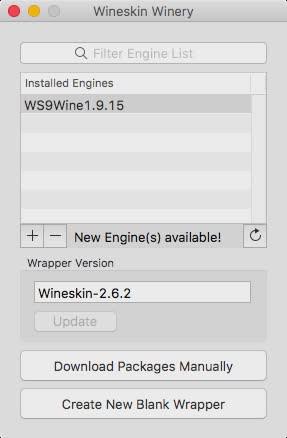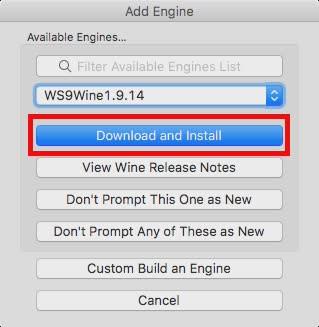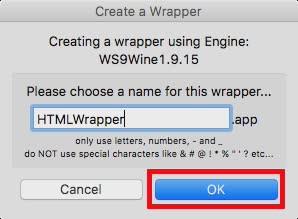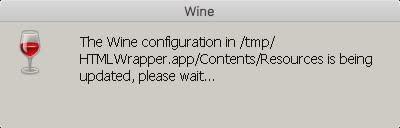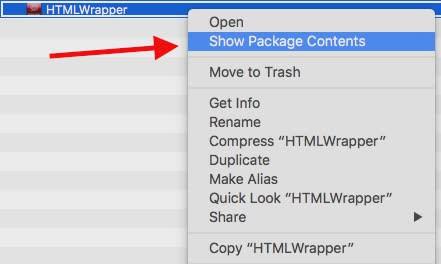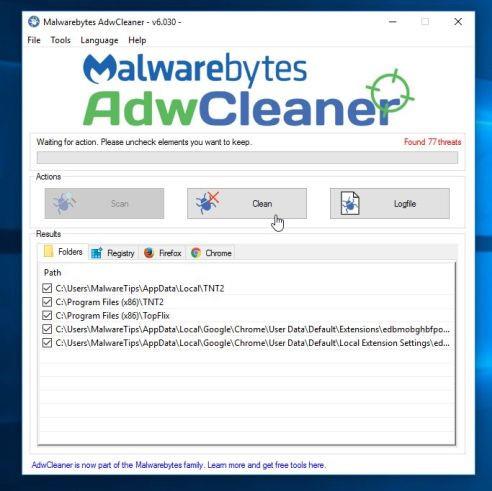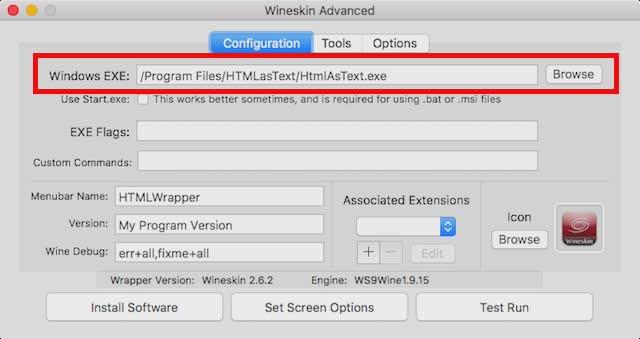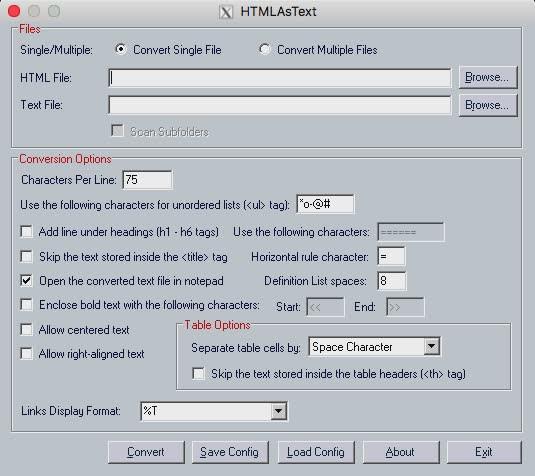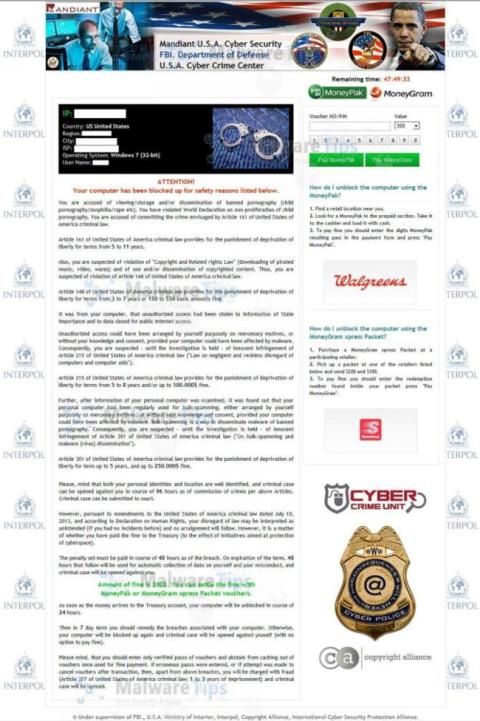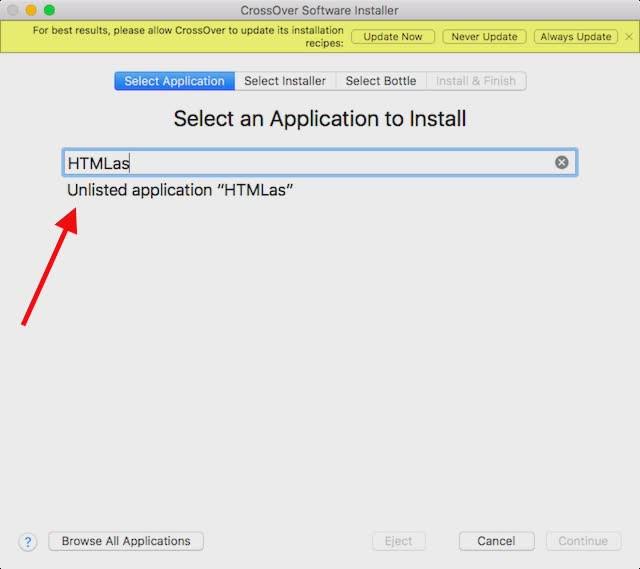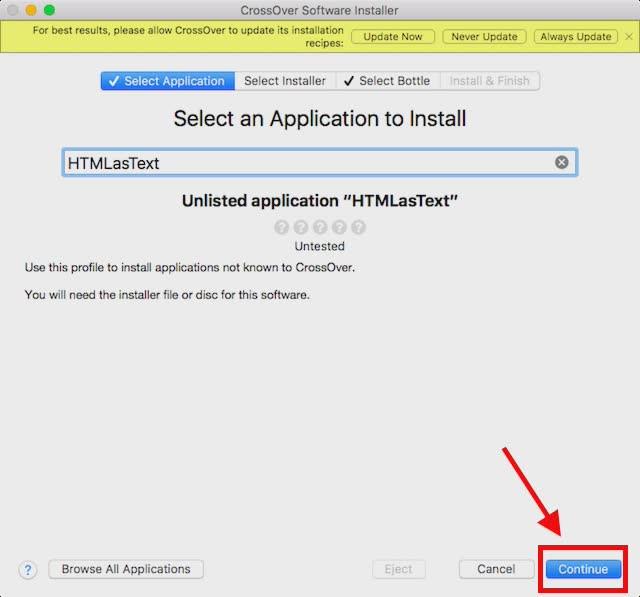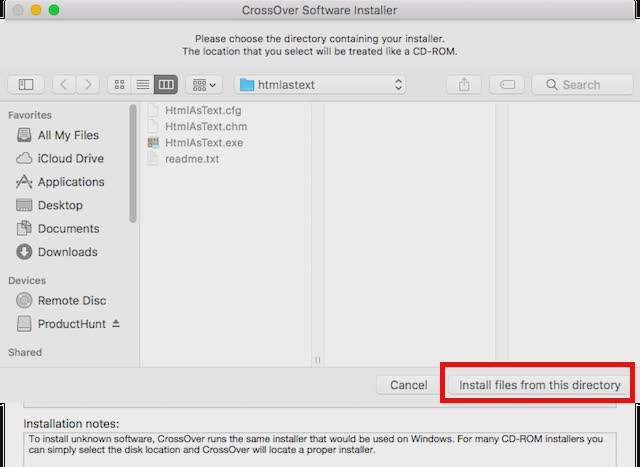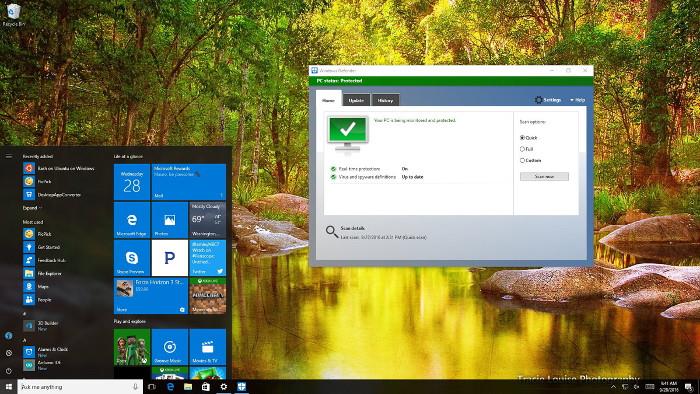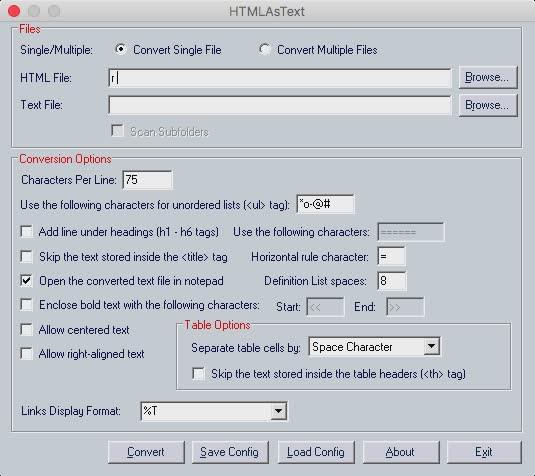Widows virtuālā mašīna ļauj palaist daudzas Windows lietojumprogrammas un programmatūru. Tomēr, ja lietojumprogrammai, kuru vēlaties palaist, ir nepieciešams pilns zirgspēks no Mac, tad, ja virtuālajā mašīnā nav pietiekami daudz jaudas, radīsies nopietnas kļūdas. Šajā gadījumā varat izmantot Boot Camp Assistant. Boot Camp Assistant ir Apple integrēta utilīta operētājsistēmā Mac, kas ļauj lietotājiem divreiz palaist Mac datoru ar Windows.
1. Izmantojiet Wineskin vīna darītavu
Wineskin ir rīks, kas atbalsta Windows programmatūras darbību operētājsistēmā macOS . Viss, ko Wineskin dara, ir izveidot tās Windows lietojumprogrammas iesaiņojumu, kuru vēlaties palaist, un pēc tam izpildīt to Mac datorā.
Wineskin ir pilnīgi bezmaksas rīks , kas ļauj izveidot iesaiņojumus jebkurai lietojumprogrammai, kuru vēlaties palaist operētājsistēmā Mac.
Vispirms datorā lejupielādējiet Wineskin un instalējiet.
Lejupielādējiet Wineskin savā ierīcē un instalējiet to šeit.
Pēc rīka lejupielādes veiciet tālāk norādītās darbības, lai palaistu Windows lietojumprogrammas operētājsistēmā Mac.
Piezīme . Tālāk esošajā piemērā Tips.BlogCafeIT izmanto lietojumprogrammu HTMLasText, kas pārvērš HTML kodu vienkārša teksta failā . Šī lietojumprogramma ir pieejama operētājsistēmai Windows, to varat lejupielādēt šeit.
Vispirms izņemiet tikko lejupielādēto HTMLasText zip failu un pēc tam palaidiet Wineskin vīna darītavu. Pirmo reizi palaižot Wineskin, instalēšanas rīku un iesaiņojuma versiju saraksts būs tukšs.
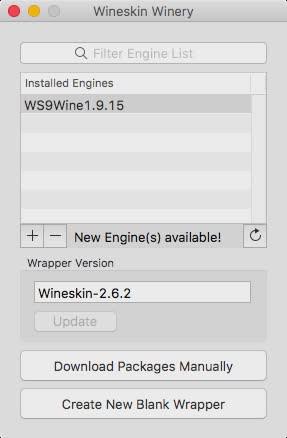
Pēc tam noklikšķiniet uz ikonas + , pēc tam atlasiet jaunāko pieejamo rīku, zemāk esošajā piemērā tas ir WS9Wine1.9.14 , pēc tam noklikšķiniet uz Lejupielādēt un instalēt.
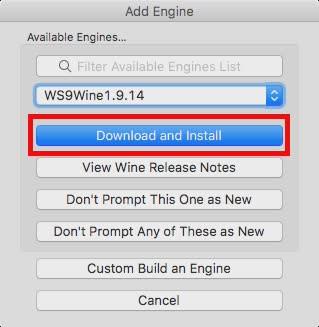
Noklikšķiniet uz Izveidot jaunu tukšu iesaiņojumu un pēc tam ievadiet iesaiņojuma nosaukumu. Tālāk esošajā piemērā Tips.BlogCafeIT izmanto nosaukumu HTMLWrapper. Pēc tam noklikšķiniet uz Labi.
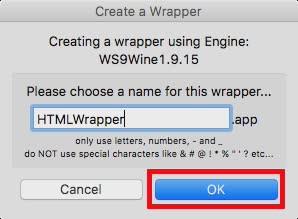
Vīna āda sāks tukša iesaiņojuma izveides procesu. Ja tiek parādīts ziņojums instalēt dažas papildu pakotnes , noteikti ļaujiet Wineskin instalēt šīs lietojumprogrammas. Pagaidiet dažas minūtes, un tad Wineskin jums paziņos, ka iesaiņojums ir izveidots.
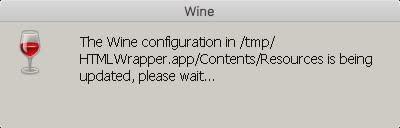
Noklikšķiniet uz " Skatīt iesaiņojumu meklētājā ".
Logā Finder ar peles labo pogu noklikšķiniet uz tikko izveidotā iesaiņojuma un pēc tam atlasiet Rādīt pakotnes saturu .
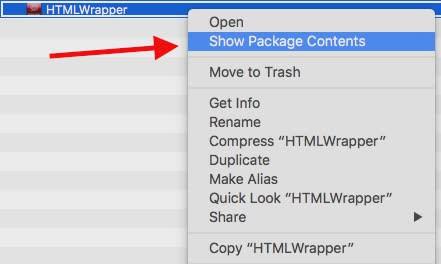
Dodieties uz C diska ceļu => Programmas faili . Izveidojiet jaunu mapi ar tās lietojumprogrammas nosaukumu, kuru vēlaties palaist (piemērā HTMLasText), pēc tam kopējiet lejupielādēto failu HTMLasText.exe un ielīmējiet to mapē.
Tagad atgriezieties galvenajā iesaiņojuma logā (logā, kurā atlasījāt “Rādīt pakotnes saturu”), veiciet dubultklikšķi uz iesaiņojuma. Tagad ekrānā tiek parādīts jauns logs, šeit jūs noklikšķiniet uz Papildu .
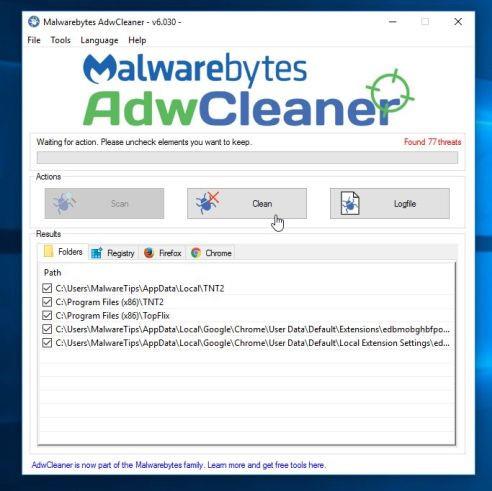
Nākamajā logā noklikšķiniet uz Pārlūkot un atlasiet failu htmlastext.exe f , kuru nokopējāt diskdzinī C => Programmas faili => HTMLasText .
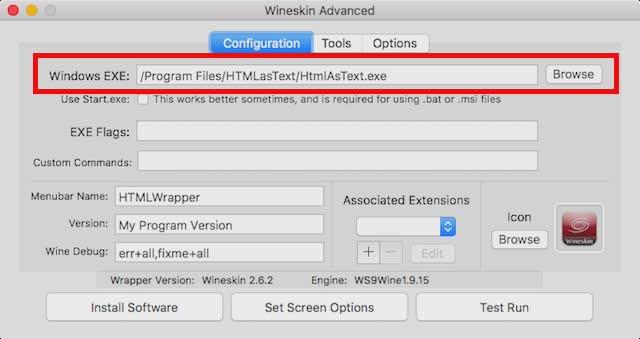
Noklikšķiniet uz Pārbaudīt palaist , pēc tam Windows lietojumprogramma sāks darboties operētājsistēmā Mac.
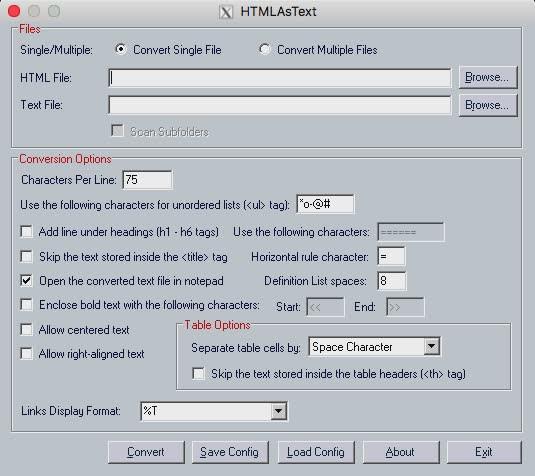
Piezīme :
Ja lietojumprogrammai, kuru vēlaties palaist, ir instalētājs, vienkārši atlasiet šo instalēšanas programmu pārlūkošanas izvēlnē , nevis noklikšķiniet uz Pārbaudīt palaist , bet noklikšķiniet uz Instalēt programmatūru .
2. Izmantojiet Codeweavers CrossOver
Būtībā Codeweavers' CrossOver ir arī integrēts iesaiņojums, kas līdzīgs Wineskin vīna darītavai . Tomēr atšķirība ir tāda, ka CrossOver ir maksas lietojumprogramma (maksā aptuveni 15 950 USD). Tomēr lietojumprogramma ļauj lietotājiem to izmantot bez maksas 14 dienu laikā.
Lejupielādējiet Codeweavers savā datorā un instalējiet šeit.
Lai izmantotu CrossOver Windows lietojumprogrammu palaišanai operētājsistēmā Mac, veiciet tālāk norādītās darbības.
- Pēc CrossOver lejupielādes un instalēšanas atveriet lietojumprogrammu, pēc tam noklikšķiniet uz " Instalēt Windows lietojumprogrammu ".
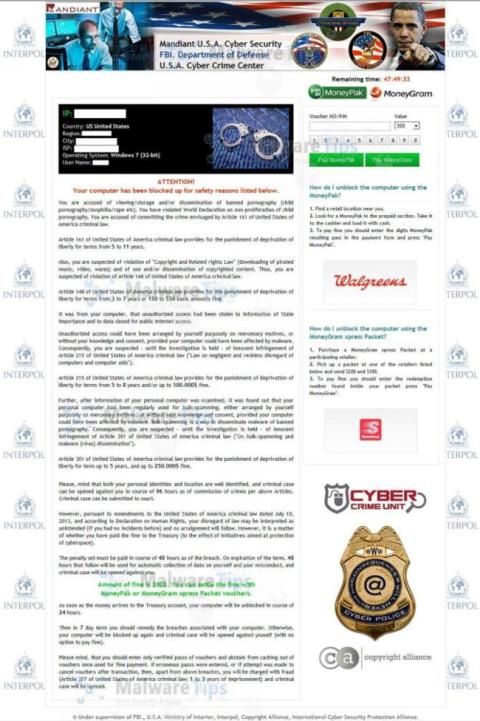
- Tikko atvērtajā logā ievadiet tās lietojumprogrammas nosaukumu, kuru vēlaties instalēt. Nolaižamā izvēlne tiks automātiski atjaunināta, lai parādītu atbalstītās programmas, kas atbilst ievadītajam lietojumprogrammas nosaukumam. Ja nevarat atrast lietojumprogrammu, kuru vēlaties palaist, vienkārši atlasiet Nerindots .
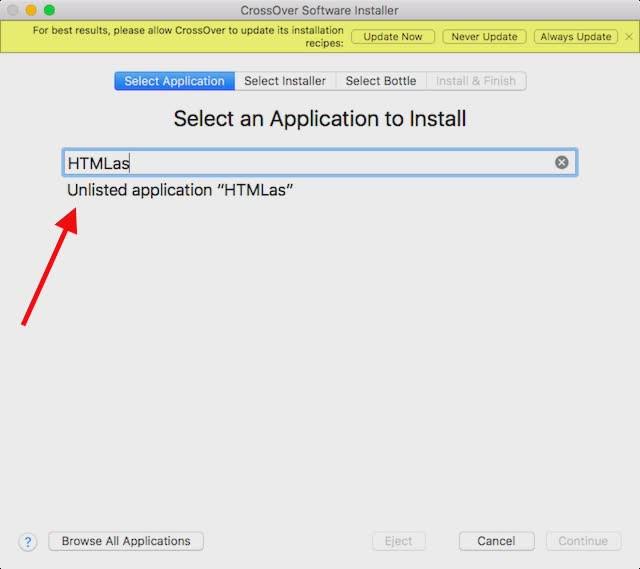
- Noklikšķiniet uz Turpināt .
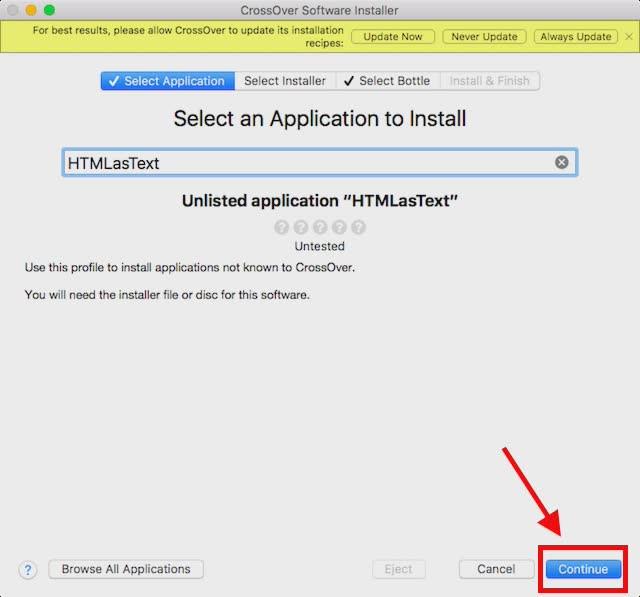
- Jums tiks lūgts izvēlēties instalēšanas failu vai mapi. Noklikšķiniet uz Izvēlēties instalēšanas mapi , pēc tam atlasiet mapi, kurā ir HTMLAsText , un pēc tam noklikšķiniet uz Instalēt failus no šī direktorija .
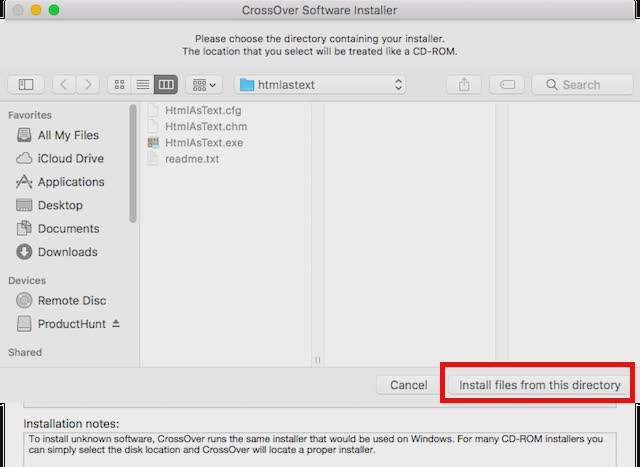
- Noklikšķiniet uz Turpināt un pēc tam noklikšķiniet uz Instalēt .
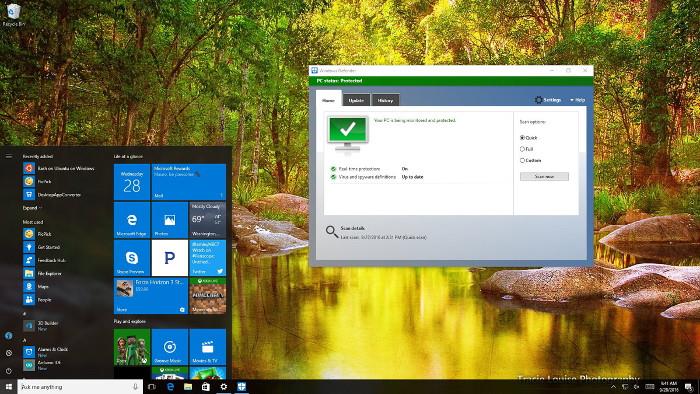
- Pagaidiet dažas minūtes, līdz CrossOver instalē lietojumprogrammu, pēc tam tā automātiski palaiž lietojumprogrammu.
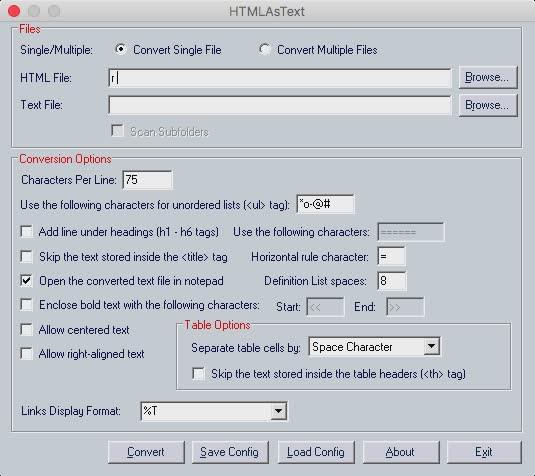
3. Izmantojiet virtuālās mašīnas
Ja iepriekš minētie risinājumi nav pieejami, varat mēģināt izmantot virtuālo mašīnu ar instalētu Windows operētājsistēmu .
Tas ļaus jums izmantot Windows datoru MacOS vidē un virtuālajā mašīnā varat palaist jebkuru Windows lietojumprogrammu.
4. Izmantojiet Boot Camp Assistant, lai izveidotu Dual Boot Windows
Widows virtuālā mašīna ļauj palaist daudzas Windows lietojumprogrammas un programmatūru. Tomēr, ja lietojumprogrammai, kuru vēlaties palaist, ir nepieciešams pilns zirgspēks no Mac, tad, ja virtuālajā mašīnā nav pietiekami daudz jaudas, radīsies nopietnas kļūdas. Šajā gadījumā varat izmantot Boot Camp Assistant .
Boot Camp Assistant ir Apple integrēta utilīta operētājsistēmā Mac, kas ļauj lietotājiem veikt dubultās palaišanas operētājsistēmu Mac operētājsistēmā Windows. Būtībā abas operētājsistēmas ir instalētas jūsu Mac cietajā diskā jeb SSD, un katru reizi, atverot Mac datoru, varat izvēlēties, kuru no tām vēlaties palaist.
Skatiet tālāk dažus citus rakstus:
Veiksmi!